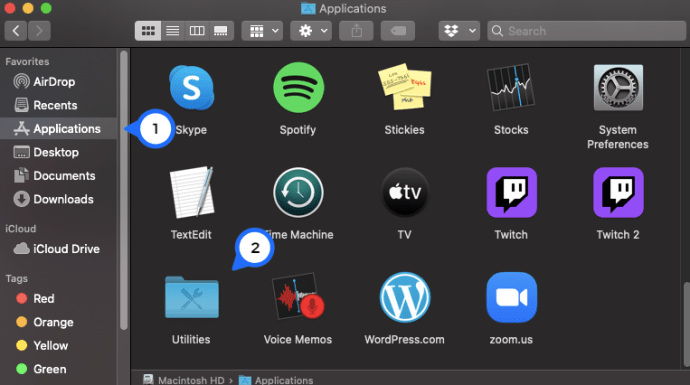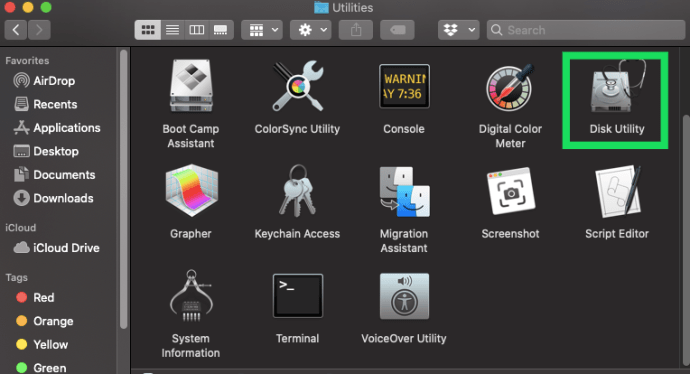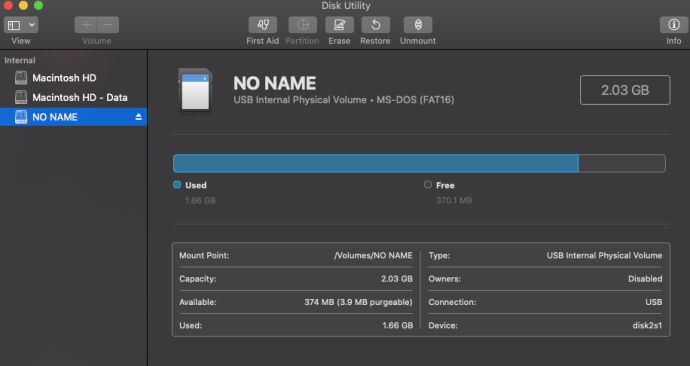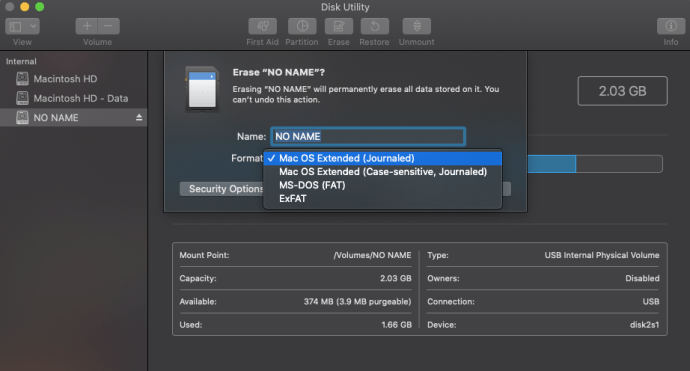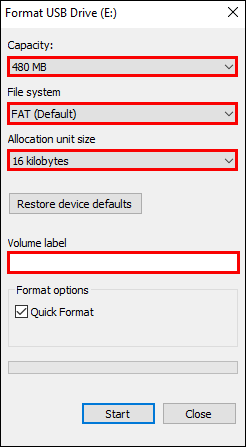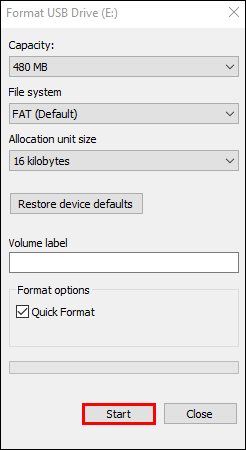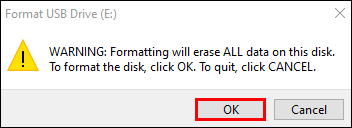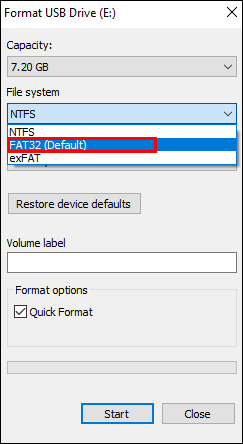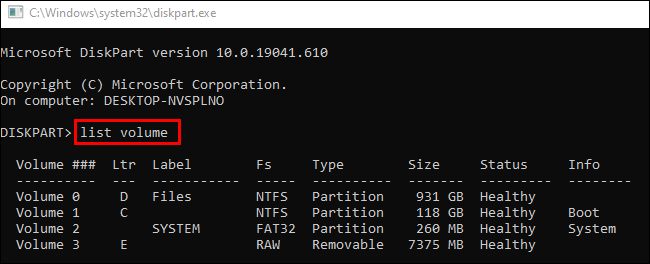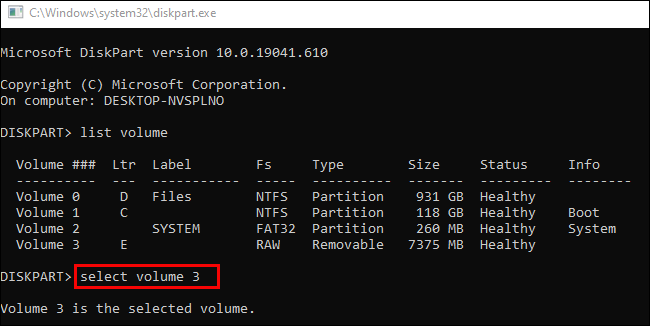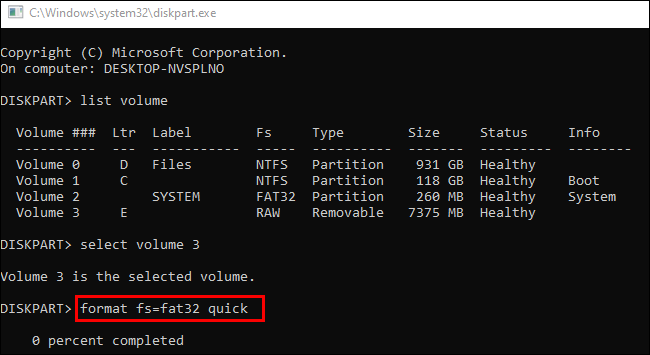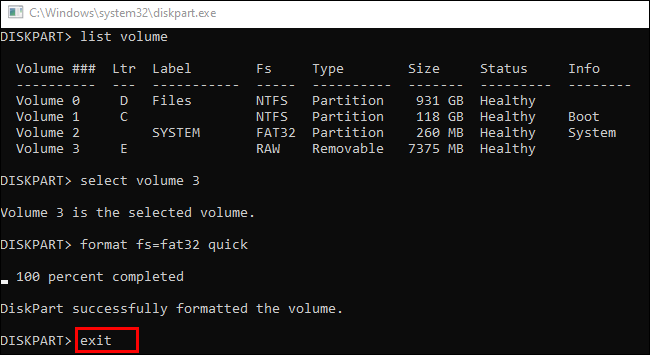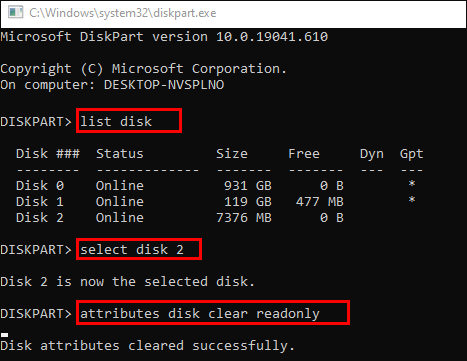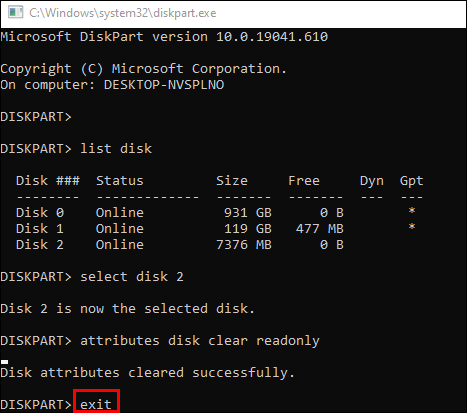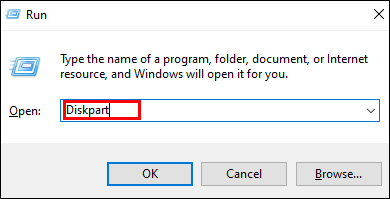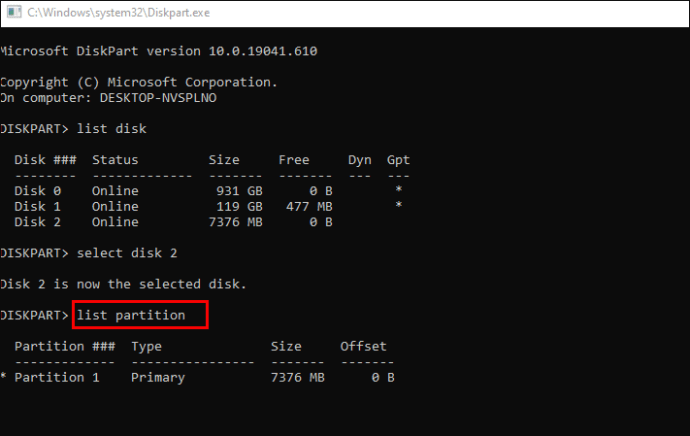出于多种原因,格式化 SD 卡是一种有用的做法。这是从存储格式中删除旧文件和不必要文件的快速方法。这样,卡就可以保持干净,可以在各种设备上使用。但是,您究竟如何格式化 SD 卡?

在本文中,我们将为您提供在多个设备上格式化安全数字卡或 SD 卡的分步指南。
如何格式化 SD 卡
在大多数情况下,格式化 SD 卡只需点击几下或轻点几下,具体取决于您使用的设备。但是,格式化可能存在一些可能会延迟该过程的障碍,例如写保护。但不用担心 - 我们将介绍格式化 SD 卡的每一个细节,并帮助您克服潜在的障碍。
如何在 Mac 上格式化 SD 卡
在 Mac 上格式化您的 SD 卡应该不会给您带来困难:
- 将 SD 卡连接到计算机。您可以通过将卡插入 SD 插槽来执行此操作。如果要格式化 micro SD 卡,请将其放入 SD 适配器盒中,然后将其插入 SD 插槽。
- 转到 Finder 并单击“应用程序”,然后单击“实用程序”。
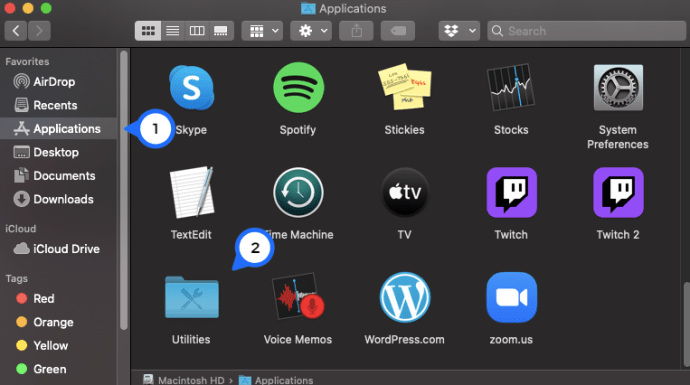
- 打开“磁盘工具”应用程序。
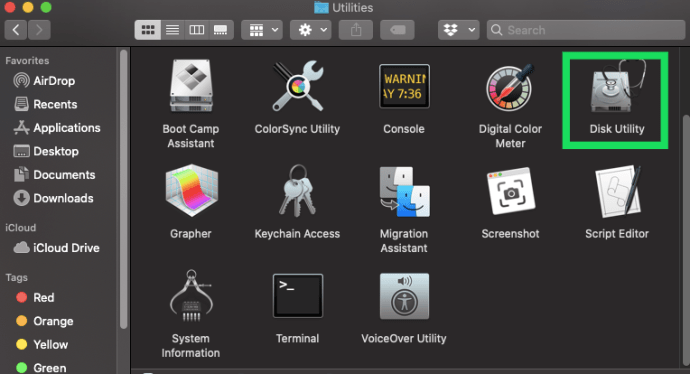
- 在“磁盘工具”屏幕上,在“外部”部分找到您的 SD 卡。如果尚未格式化,则应将其命名为“UNTITLED”或“NO NAME”。
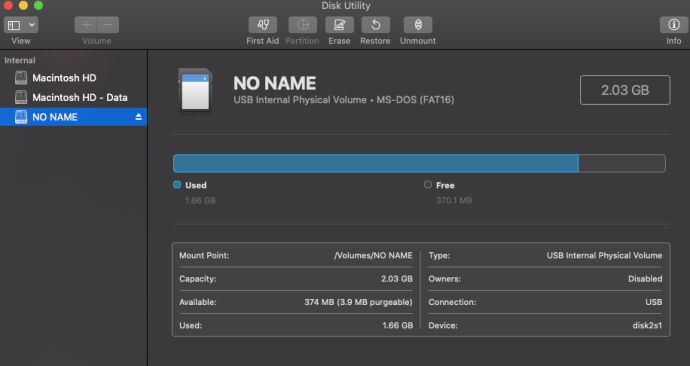
- 选择卡片,然后从屏幕顶部的功能中选择“擦除”选项。
- 在下一个弹出窗口中,选择“格式”下拉菜单并选择所需的格式。您也可以输入卡的名称,但这是可选的。
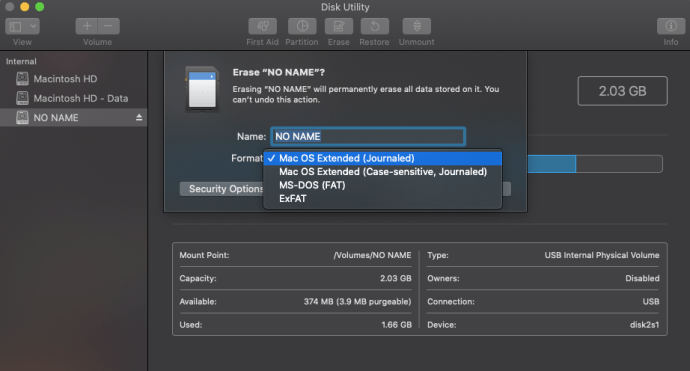
- 选择“擦除”功能。
- 然后屏幕会显示“正在卸载”。等待该过程完成,您就完成了。
如何在 Windows 10 上格式化 SD 卡
在 Windows 10 上格式化 SD 卡也很简单:
- 将 SD 卡插入计算机。
- 打开您的“文件资源管理器”。

- 右键单击 SD 卡并选择“格式化”。

- 在“格式”菜单中,确保在继续之前正确配置了“容量”、“文件系统”、“卷标签”和“分配”单位大小。
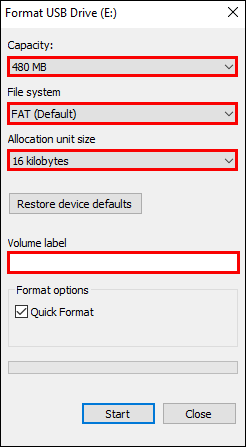
- 按菜单底部的“开始”。
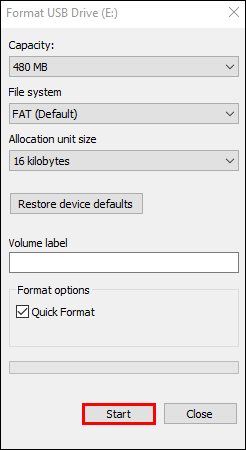
- 将出现一个警告弹出窗口,您需要点击“确定”才能继续。
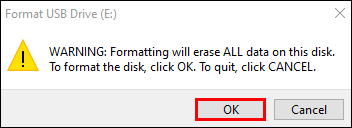
- 如果出现“格式化完成”窗口,请按“确定”,就是这样。
如何为 Android 手机格式化 SD 卡
您还可以在不使用计算机的情况下在 Android 设备上格式化 SD 卡:
- 转到手机的“设置”。
- 选择“设备保养/设备维护”。
- 选择“存储”并点击“高级”按钮。
- 在“便携式”存储菜单下,选择“SD 卡”。
- 点击“格式化”按钮,阅读以下消息,然后选择“格式化 SD 卡”。

如何在计算机上格式化 SD 卡
无论您使用的是 Windows PC 还是 Mac,您都可以按照我们上面描述的步骤格式化您的 SD 卡。只需参考第二或第三部分,具体取决于您的设备,然后按照步骤操作。
如何将 SD 卡格式化为 Fat32
将 SD 卡格式化为 Fat32 的最简单方法是使用计算机上的“文件资源管理器”选项:
- 转到“开始”菜单并选择“文件资源管理器”。

- 在“设备和驱动器”部分下,选择要格式化的 SD 卡。

- 右键单击 SD 卡并选择“格式化”。

- Fat32 格式应该是默认选项。如果没有,请在“文件选项”部分下选择格式。
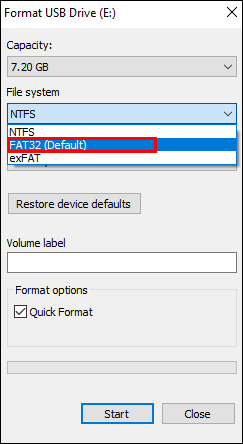
- 点击“开始”,这就是全部。

您还可以转到“DiskPart”并从那里格式化 SD 卡:
- 插入 SD 卡并按 Windows 图标和键盘上的“R”打开“Cmd”。

- 输入“diskpart”并按“Enter”按钮启动它。您现在需要输入几个命令。

- 首先,输入“list volume”并点击“Enter”。
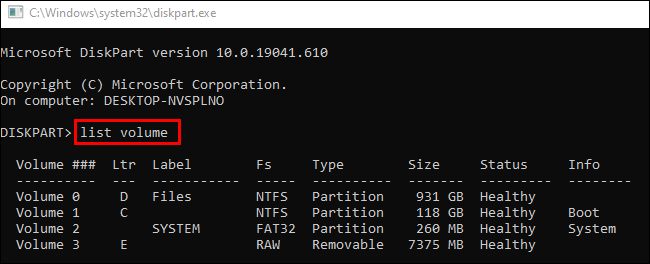
- 其次,输入“select volume X”,其中“X”是 SD 卡驱动器号。
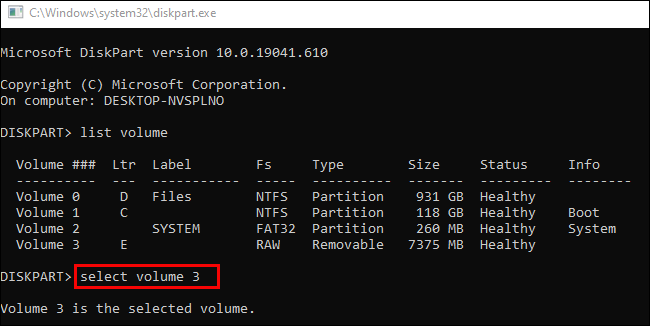
- 输入“format fs=fat32 quick”,然后按“Enter”。
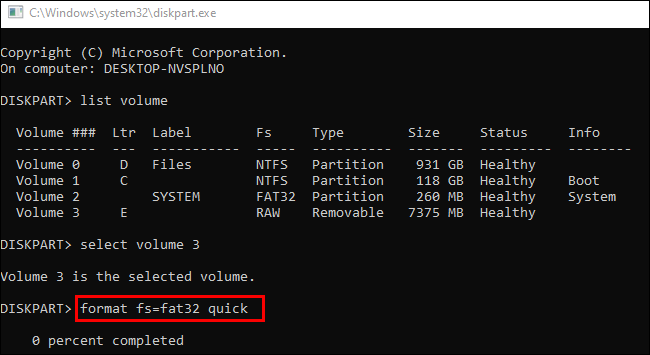
- 最后,输入“Exit”并点击“Enter”。 “
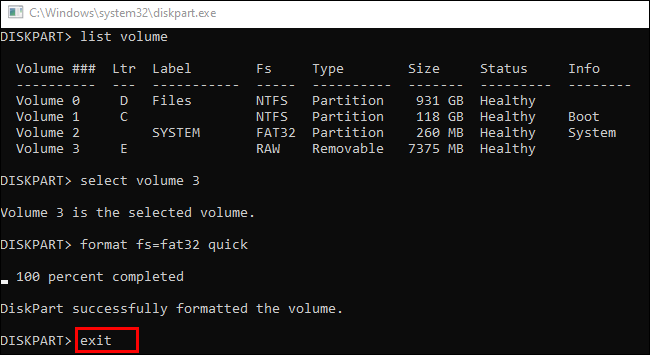
如何为相机格式化 SD 卡
以下是在数码相机上格式化 SD 卡的方法:
- 首先,将您的 SD 卡备份到云存储服务或您的计算机。
- 确保您的相机已充满电。
- 关闭相机并将卡插入正确的插槽。
- 重新打开相机并转到“菜单”。 “
- 在“相机显示”部分,选择“设置”,然后选择“格式化”或“格式化存储卡”。
- 选择“确定”并等待相机格式化卡。
- 该过程完成后,关闭相机,您现在可以使用格式化的 SD 卡。
如何为越野相机格式化 SD 卡
如果您还拥有 Trail Camera(用于野生动物摄影的相机,可通过运动和/或主体的体温激活),则可以选择格式化您的 SD 卡:
- 将您的卡插入 Trail Cam Buddy 或其他 SD 读卡器,然后将其插入计算机的 USB 插槽中。
- 备份或复制 SD 卡文件以避免丢失重要文件。
- 转到“我的电脑”并右键单击代表 SD 卡的可移动驱动器。
- 如果您的卡大于 32 GB,请在“文件系统”部分选择“exFat”。如果它有 32 GB 或更少,请选择“Fat32”。
- 在“分配单位大小”部分,选择“默认分配大小”。
- 过程结束后,按“开始”并关闭窗口。
如何为 Switch 格式化 SD 卡
在 Nintendo Switch 上格式化 SD 卡相对简单:
- 将您的卡插入 Nintendo Switch 并打开 Switch。
- 从“主”屏幕中选择“设置”。
- 点击“菜单”底部的“系统”。
- 选择“格式选项”。
- 按“格式化微型 SD 卡”。
- 点击“继续”按钮,就是这样。
如何格式化写保护的 SD 卡?
如果您的 SD 卡被写保护,您首先需要取消保护以格式化卡。您可以尝试几种方法来做到这一点:
卸下物理写保护开关
- 断开 SD 卡与计算机的连接,然后在卡的底部或侧面寻找一个小开关。
- 查看开关是否位于未锁定侧的“打开”位置。如果没有,请将其切换到“关闭”以解锁您的卡。
使用杀毒软件
- 在 PC 上下载并打开您的防病毒软件。
- 将卡插入计算机。
- 让您的防病毒软件扫描并清洁卡,这将取消写保护。
运行磁盘部分
- 将卡连接到您的 PC。
- 同时按下 Windows 按钮和“X”打开“cmd”窗口。

- 输入“diskpart”并点击“Enter”。

- 键入以下命令并每次按“Enter”:“list disk”、“select disk X”(X 是您卡的驱动器号)和“attributes disk clear readonly”。
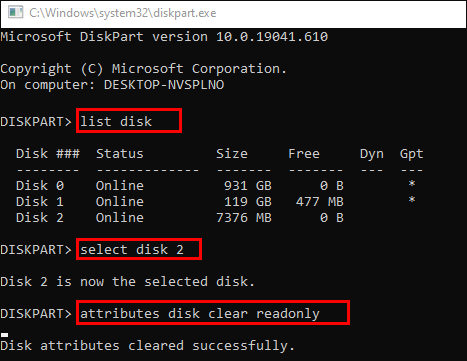
- 等待删除完成,然后键入“Exit”并按“Enter”离开 DiskPart。
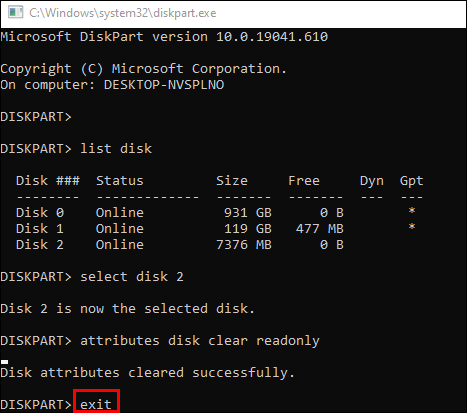
删除写保护后,访问计算机上的“文件资源管理器”并按照第二部分中的其余步骤格式化 SD 卡。
如何判断 SD 卡是否已分区?
如果您的卡已分区,则意味着它有多个驱动器。要确定是否是这种情况,您可以再次使用“DiskPart”函数:
- 点击“Windows”按钮和“X”以启动“cmd”窗口。输入“diskpart”并按“Enter”打开“DiskPart”窗口。
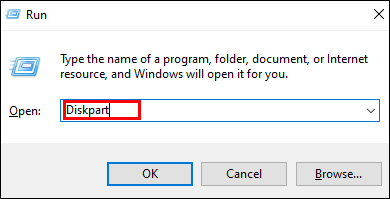
- 键入“list disk”以查看连接到 PC 的驱动器。磁盘编号应与磁盘管理工具中的相同。
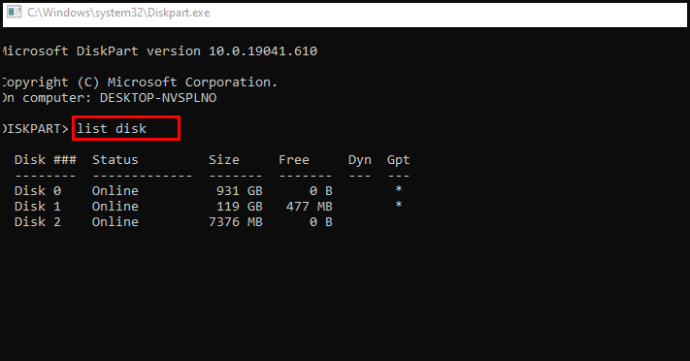
- 如果数字是 1,请输入“选择磁盘 1”。
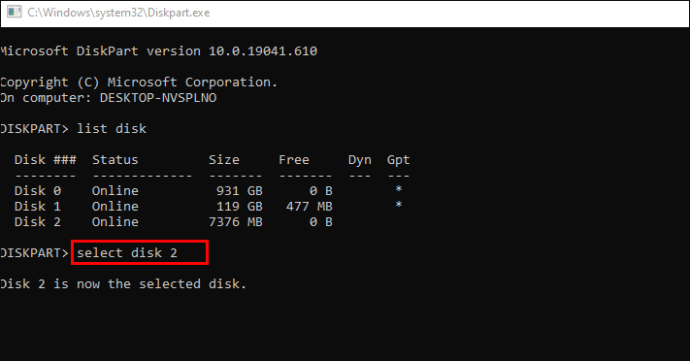
- 要查看卡是否有任何分区,请键入“list partition”。如果卡片有任何卡片,它们将出现在列表中。
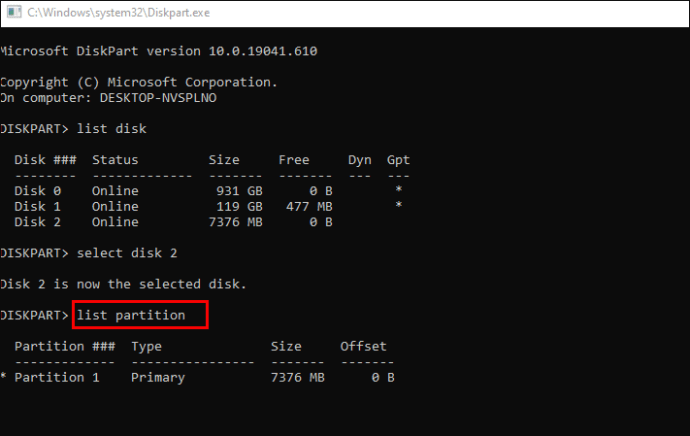
其他常见问题
如果上述建议没有回答您的问题,这里有一些其他可能的解决方案:
我应该多久格式化一次 SD 卡?
根据经验,每次拍摄后都应该格式化相机的 SD 卡。下载卡并将文件复制到多个位置后,请在重新使用之前格式化卡。这将使卡存储更清洁。
我的 SD 卡应该是什么格式?
Fat32 格式具有更好的兼容性,但如果您的卡包含 32 GB 或更少,您通常应该使用它。对于较大的卡,通常最好使用 exFat 格式。
如何强制格式化SD卡?
如果您的 SD 卡由于某种原因没有格式化,您可以使用此方法对其进行强制格式化:
• 备份卡上的数据。
• 同时按下“Windows”键和“R”按钮。
• 在框中输入“cmd”并按“Enter”打开cmd.exe。

• 输入“diskpart”以打开“Diskpart Utility”。

• 输入“list disk”以查看您的计算机驱动器。
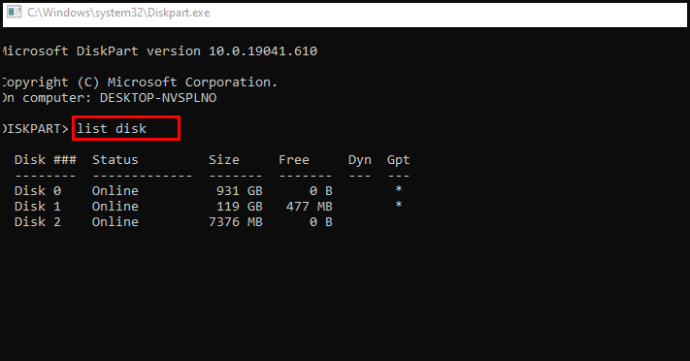
• 输入“select disk X”(“X”是SD 卡的驱动器号)。
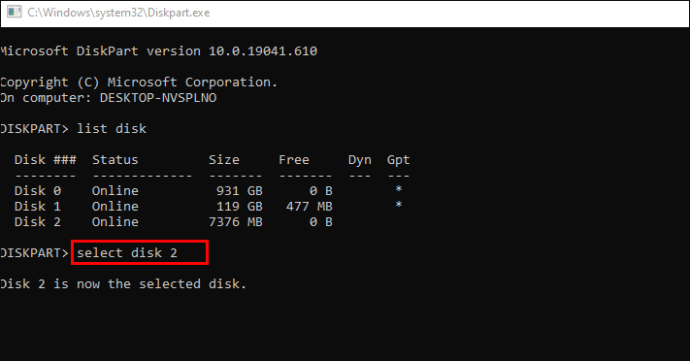
• 输入“clean”以启动clean 实用程序。此选项将擦除您卡上的所有数据(这就是您应该事先备份它的原因)。

• 输入“create partition primary”以设置新分区。

• 键入“format fs=ntfs”或“format fs=fat32”以格式化分区。

格式化SD卡是什么意思?
格式化 SD 卡时,您通过从卡中删除所有数据(低级格式化)并设置新文件系统(高级格式化)来清洁卡。
您需要格式化新的 SD 卡吗?
出于多种原因,格式化新的 SD 卡是个好主意。但主要是,在您的设备上使用卡之前对其进行格式化将确保它已为特定设备做好准备。
如何格式化 SD 卡?
您可以在各种设备上格式化 SD 卡,例如 Windows 或 Mac PC、Android 手机、Nintendo Switch 或数码相机。我们已经为每台设备完成了整个过程,因此请查看您需要的部分并开始格式化您的卡。
到你了
总而言之,您可以通过多种方式格式化 SD 卡。有了本指南,在任何设备上格式化都不会给您带来困难。因此,请删除 SD 卡上的剩余文件并定期对其进行格式化,以保持其干净整洁。